Windows 10'da Görev Çubuğu Saatini 12 Saat veya 24 Saat Biçimi Olarak Değiştirin
Windows 10'da Görev Çubuğu Saatini 12 Saat veya 24 Saat Biçimine Nasıl Değiştirirsiniz
Windows XP ve Windows Vista'da görev çubuğu daha inceydi ve bu nedenle görev çubuğunda varsayılan olarak yalnızca zaman gösteriliyordu. Görev çubuğunu kalınlaştırdıysanız tarih, gün ve saati gösteriyordu. Ancak Windows 10'da yeniden tasarlanan görev çubuğu zaten tarih ve saati gösteriyor.
Reklamcılık
Görev çubuğundaki tarih kısa formatta, saat ise uzun formatta gösterilir. Kullandığınız Windows'un sistem yerel ayarına ve diline bağlı olarak biçim farklı olacaktır.
Örneğin, Rusya için varsayılanlar 24 saat biçimine, ABD içinse 12 saat biçimine ayarlanmıştır.
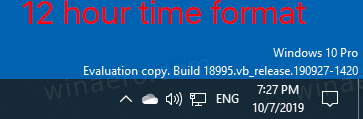
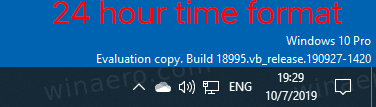 Bunlar arasında nasıl geçiş yapacağınız aşağıda açıklanmıştır.
Bunlar arasında nasıl geçiş yapacağınız aşağıda açıklanmıştır.
Windows 10'da Görev Çubuğu Saatini 12 Saat Biçimine Değiştirmek için,
- Açık Ayarlar.
- Saat ve Dil > Bölge'ye gidin.

- Sağda, üzerine tıklayın Veri biçimlerini değiştir altındaki bağlantı Bölgesel biçim verileri.

- Sonraki sayfada, baştaki sıfırın görüntülenmesine ihtiyacınız yoksa saat biçimini 9:40 AM olarak değiştirin. Veya baştaki sıfıra sahip olmak için 09:40 AM girişini seçin.

- Bitirdiniz.
Not: Aynısı klasik Kontrol paneli kullanılarak da yapılandırılabilir. klasik açabilirsiniz Bölge uygulamasıöğesini seçin ve ekranda Kısa süre altında 12 saatlik zaman biçimini ayarlayın. Formatlar altındaki sekme Tarih ve saat biçimleri. Seçme h: mm tt, veya hh: mm tt baştaki sıfır seçeneği için.
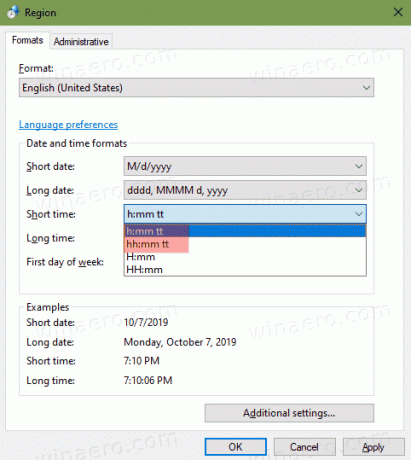
Benzer şekilde, görev çubuğunu geçerli saati 24 saat biçiminde gösterecek şekilde ayarlayabilirsiniz.
Windows 10'da Görev Çubuğu Saatini 24 Saat Formatına Değiştirmek için,
- Açık Ayarlar.
- Saat ve Dil > Bölge'ye gidin.

- Sağda, üzerine tıklayın Veri biçimlerini değiştir altındaki bağlantı Bölgesel biçim verileri.

- Sonraki sayfada, baştaki sıfırın görüntülenmesine ihtiyacınız yoksa saat biçimini 9:40 olarak değiştirin. Veya baştaki sıfıra sahip olmak için 09:40 girişini seçin.
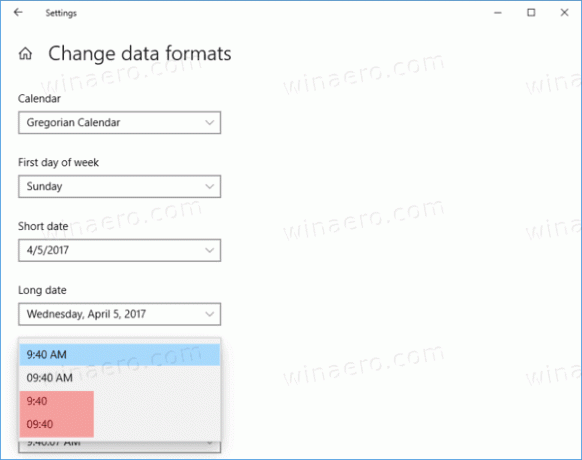
- Bitirdiniz.
Not: Aynısı klasik Kontrol paneli kullanılarak da yapılandırılabilir. klasik açabilirsiniz Bölge uygulamasıöğesini seçin ve ekranda Kısa süre altında 24 saatlik zaman biçimini ayarlayın. Formatlar altındaki sekme Tarih ve saat biçimleri. Seçme Hmm, veya SS: mm baştaki sıfır seçeneği için.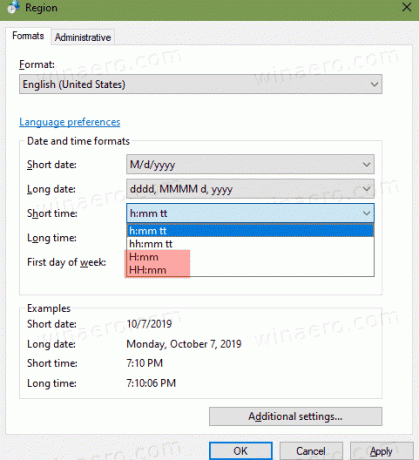
Bu kadar!
İlgilenilen makaleler:
- Windows 10'da Görev Çubuğu Saatini Saniyeleri Gösterin
- Windows 10'da saati görev çubuğunun sonuna taşıyın
- Windows 10'da Ek Saat Dilimleri için Saatler Ekleyin

